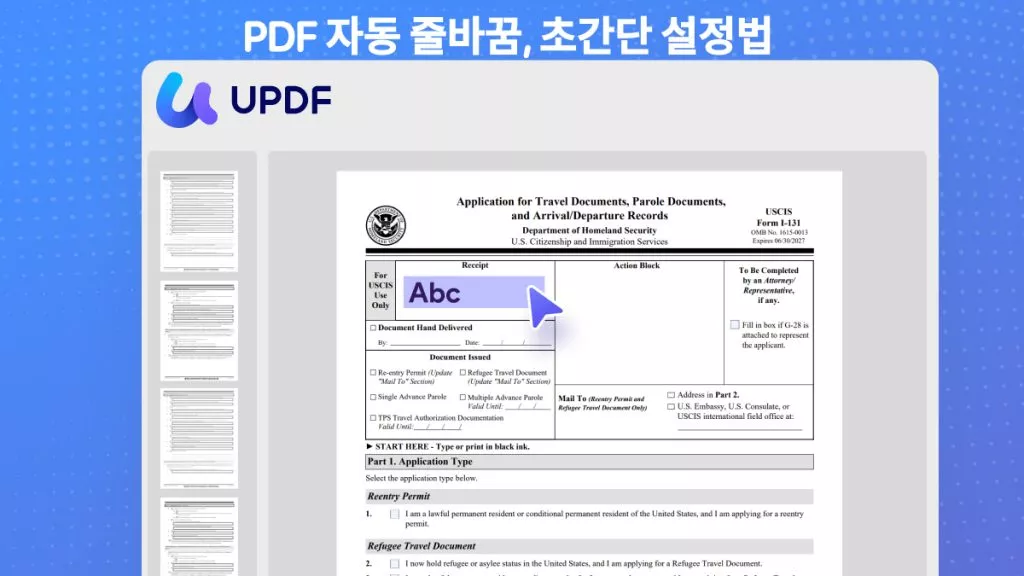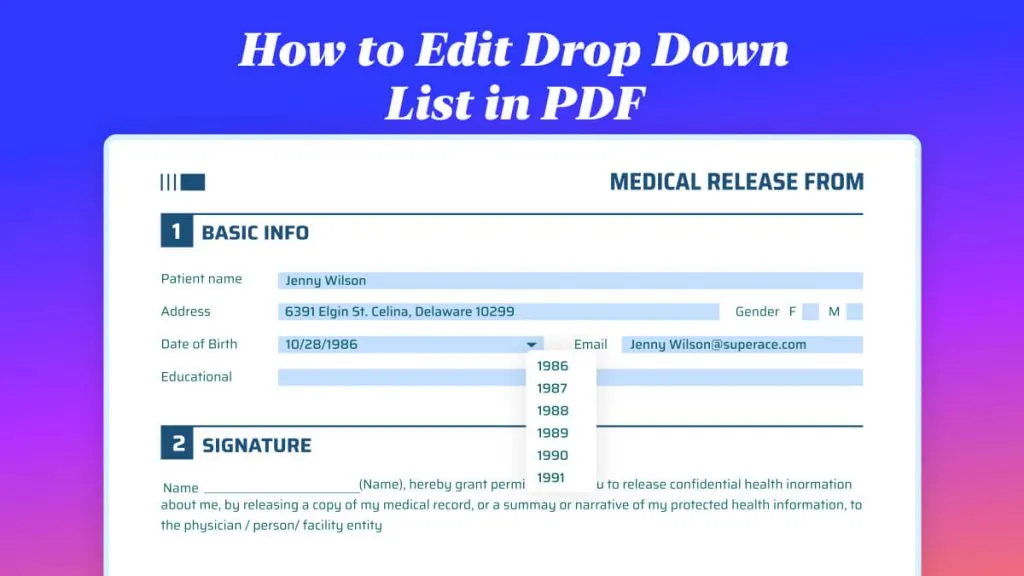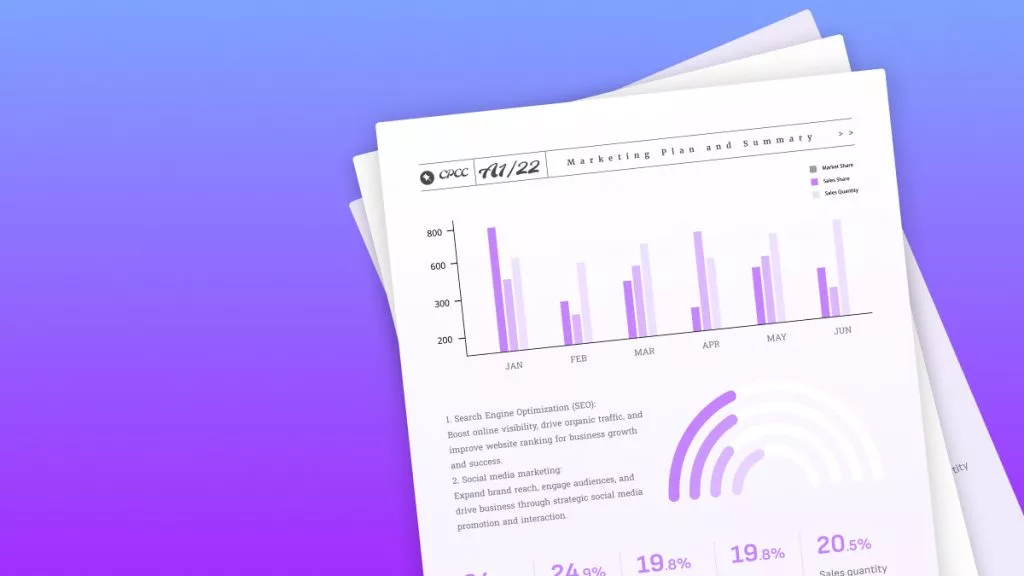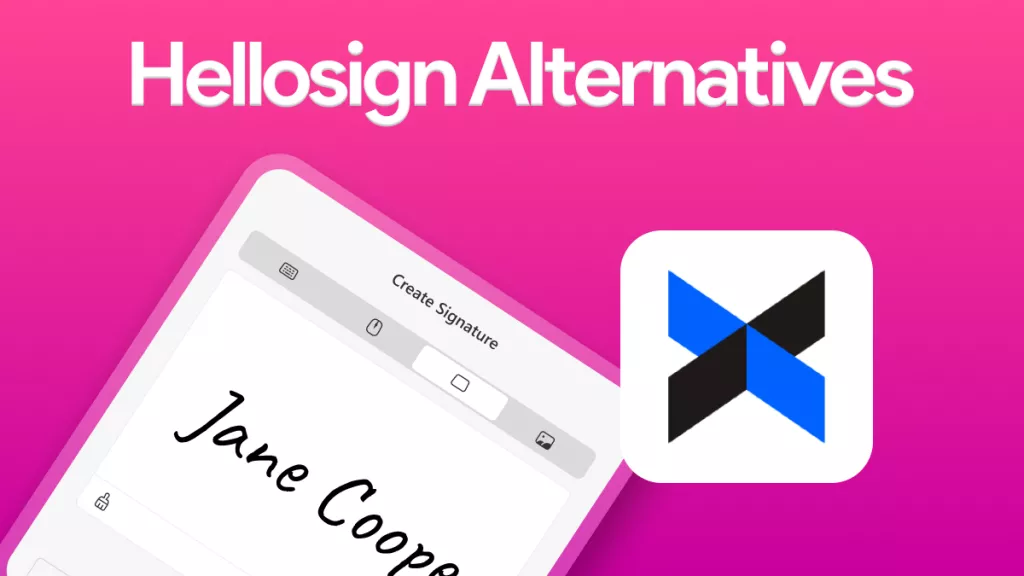PDF 파일은 일정한 서식 덕분에 학생들과 사업가들 사이에서 가장 널리 사용되는 문서 형식입니다. PDF 파일을 몇 번 공유하더라도 직접 편집하기 전까지는 서식이 변경되지 않기 때문에, 사람들은 중요한 정보를 공유하고 작성 가능한 양식을 만드는 데 PDF를 선호합니다. 입력 가능한 PDF 생성하는 방법이 궁금하다면, 올바른 곳에 오신 것입니다. 이 글에서는 이 문제를 해결하는 방법을 안내해 드리겠습니다.
방법 1: 쉽고 빠르게 입력 가능한 PDF 생성
신속하게 입력 가능한 PDF 생성하기 위해 UPDF가 첫 번째 선택입니다. UPDF는 포괄적인 PDF 편집기로, 편리한 PDF 양식 생성 기능도 제공합니다. 드롭다운 목록, 체크 박스, 라디오 버튼 등 선택할 수 있는 6가지 유형의 양식 필드를 제공하고, 게다가 필드 속성을 쉽게 사용자 지정할 수 있습니다. 또한 UPDF는 입력 가능한 PDF를 일반 PDF로 변환할 수 있어 문서 요구 사항에 유연성을 제공합니다. 지금 다운로드하여 놀라운 양식 생성 기능을 경험해보세요.
Windows • macOS • iOS • Android 100% 안전
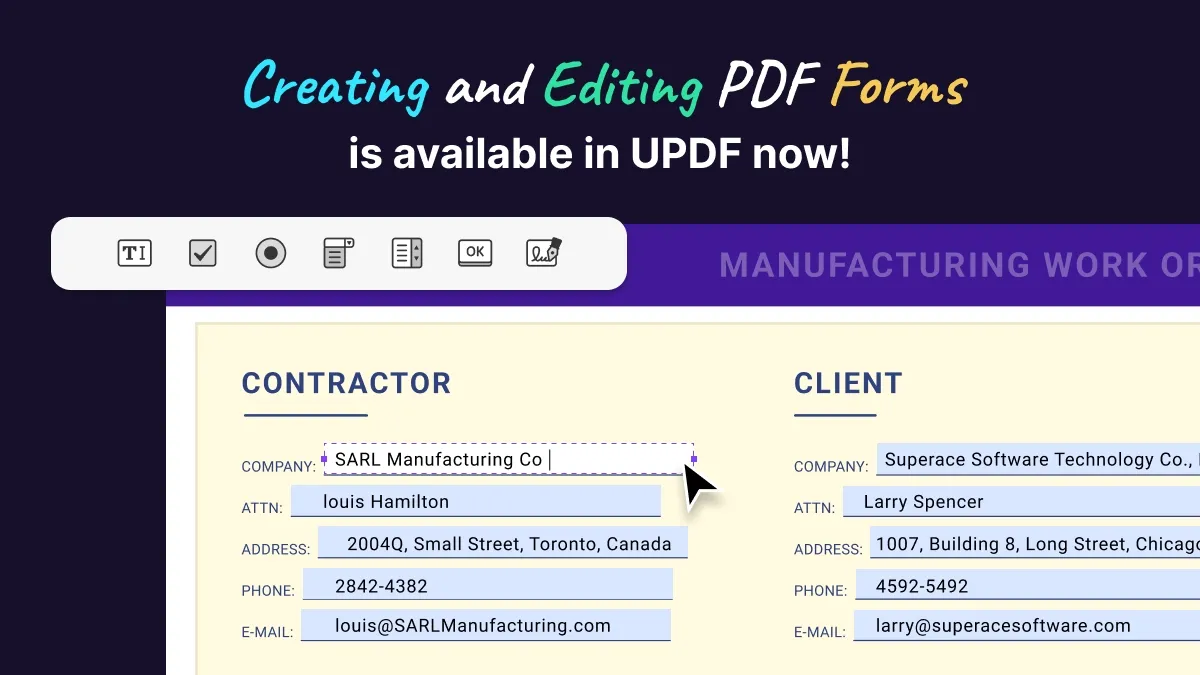
새로운 입력 가능한 PDF 생성 단계
UPDF는 사용하기 매우 쉬운 도구로, 작성 가능한 양식을 만드는 것도 어렵지 않습니다. 아래의 단계를 따라 이 양식을 만들 수 있습니다.
1단계: 양식 필드 추가
먼저, 컴퓨터에 UPDF를 다운로드하여 실행하고 양식 필드를 추가할 PDF 파일을 엽니다. 그런 다음 '양식' 모드로 이동하여 원하는 양식 필드를 추가할 수 있습니다.

2단계: 속성 사용자 지정
양식 필드를 추가한 후에는 해당 필드를 두 번 클릭하여 필드 색상 변경, 양식 필드 이름 변경 등 속성을 사용자 정의할 수 있습니다.

3단계: 양식 작성
그 다음, PDF 읽기, 주석 달기 또는 편집 모드로 이동하여 생성된 양식을 작성할 수 있습니다.
UPDF에 대해 더 알고 싶으신가요? 주요 기능은 다음과 같습니다.
UPDF는 사용자들이 PDF 파일을 효율적으로 전문적인 PDF 파일로 변환할 수 있도록 돕는 기능 중심 도구입니다. 이 유용한 PDF 도구의 주요 기능은 다음과 같습니다.
- PDF 편집: UPDF는 다양한 편집 기능을 제공하여 PDF에서 텍스트, 링크, 이미지를 편집할 수 있습니다. 이 기능을 통해 PDF 내 드롭다운 목록도 효율적으로 편집할 수 있습니다.
- PDF에 주석 달기: 다양한 주석 도구를 사용하여 PDF에 쉽게 표시할 수 있습니다.
- OCR PDF: 스캔한 PDF 파일을 즉시 검색 가능하고 편집 가능한 콘텐츠로 변환할 수 있습니다. 검색 가능한 PDF와 이미지 전용 PDF 중에서 선택할 수 있습니다.
- PDF 정리: 대용량 PDF 파일을 정리하는 것은 모든 학생과 사업가에게 필요합니다. 이 도구를 사용하면 여러 방법으로 PDF 파일을 정리할 수 있습니다.
- UPDF AI: AI 통합 기능을 통해 몇 번의 클릭으로 PDF 문서를 쉽게 요약하고 번역하며 설명할 수 있습니다.
UPDF를 다운로드하고 간편한 PDF 관리 경험을 지금 바로 체험해 보세요!
Windows • macOS • iOS • Android 100% 안전
또한 읽어보세요: Excel에서 작성 가능한 PDF를 만드는 방법? (2가지 간단한 방법)
방법 2. Adobe Acrobat으로 입력 가능한 PDF 생성 - 덜 효율적인 방법
Adobe Acrobat은 PDF 파일을 보고 편집하는 데 사용되는 가장 오래된 도구 중 하나입니다. 이 PDF 편집기의 도움으로 PDF에 작성 가능한 필드를 추가하는 방법은 아래의 단계를 따르시면 됩니다.
1단계: PDF 파일 가져오기
컴퓨터에 Adobe Acrobat을 다운로드하고, 작성 가능한 필드를 삽입할 PDF 파일을 가져옵니다. 이후, 오른쪽 패널에서 '도구'를 선택하고 '양식 준비'를 클릭합니다. 그런 다음 '새로 만들기' 옵션을 선택하고 '시작' 버튼을 누릅니다. (또는 PDF 양식 파일을 선택하여 열거나 '스캐너' 옵션을 선택하여 스캔할 수 있습니다.)

2단계: 필요한 정보 추가
PDF 파일을 저장한 후, 툴바에서 '텍스트 추가'를 선택합니다. 이를 통해 필요에 대한 정보를 추가할 수 있습니다. 이미지나 로고를 추가해야 할 경우 '이미지 추가' 도구를 선택하고 삽입할 이미지를 선택합니다. 그 후 '확인'을 클릭하고 원하는 위치로 이동합니다. 텍스트와 정보를 편집하려면 툴바에서 '편집'을 선택하면 됩니다.
3단계: 채울 수 있는 필드 추가하기
채울 수 있는 필드를 추가하려면 도구 모음에서 '필드 유형'을 선택하거나 양식의 아무 곳이나 마우스 오른쪽 버튼으로 클릭한 후 '양식 필드' 도구를 선택합니다. 그 후 선택한 필드의 위치를 선택하면, 채울 수 있는 필드가 PDF에 추가되고 문서를 저장할 수 있습니다.
Adobe Acrobat을 사용하여 입력 가능한 PDF 생성의 장단점
이 방법을 사용하기 전에 직면할 수 있는 단점을 알아야 합니다. 주요 단점은 다음과 같습니다.
- 높은 비용: Adobe Acrobat은 비싼 도구로, 이 도구를 사용하여 작성 가능한 PDF 양식을 만들려면 먼저 구독을 구매해야 합니다.
- 어수선한 인터페이스: 이 PDF 도구의 사용자 인터페이스는 잘 정리되어 있지 않아 사용자 친화적이지 않습니다. 따라서 사용 중 많은 문제에 직면할 수 있습니다.
더 읽어보기: PDF의 모든 양식 필드에서 텍스트 중복을 수정하는 방법: 이유 및 수정 사항
방법 3. 온라인으로 입력 가능한 PDF 생성 - 보안성이 낮음
웹에는 작성 가능한 PDF를 온라인에서 만드는 데 도움이 되는 많은 PDF 편집기가 있습니다. 온라인 도구를 사용하기 전에, 온라인 도구는 PDF 파일을 인터넷에 업로드해야 하므로 안전하지 않다는 점을 알아야 합니다. 또한 인터넷 상황으로 인해 안정적이지 않을 수 있으며, 일부 온라인 도구에는 파일 크기나 페이지 수에 제한이 있습니다.
온라인에서 작성 가능한 PDF를 만드는 방법을 배우고 싶다면, Sejda를 예로 들어보겠습니다. 다음 단계를 따르면 됩니다.
1단계: Sejda에 PDF 업로드
Sejda를 웹 브라우저에서 열고, 메인 창에서 '업로드' 옵션을 클릭하여 PDF 파일을 추가합니다. 그러면 폴더가 나타납니다. 업로드할 파일을 두 번 클릭하거나 파일을 선택한 후 '열기' 버튼을 누르면 파일이 업로드됩니다.
또는 '빈 문서로 시작' 옵션을 클릭하여 새 문서를 만들 수도 있습니다.

2단계: 작성 가능한 양식 필드 추가
이후 문서에 작성 가능한 양식 필드를 추가할 수 있습니다. 텍스트 필드, 텍스트 영역, 라디오 버튼, 체크박스, 드롭다운 등의 옵션 중에서 클릭하여 선택합니다. Sejda를 사용하면 테두리 색상을 변경하고 이름 및 기타 속성을 개인화할 수도 있습니다.
3단계: 작성 가능한 PDF 양식 문서 저장하기
필드 변경이 완료되면 '변경 사항 적용'을 클릭합니다. 작성 가능한 PDF 문서의 변경 사항이 저장되고, 인쇄하지 않고도 쉽게 작성하거나 다운로드할 수 있습니다.
온라인에서 PDF 양식을 만드는 것의 장단점
온라인 양식 작성기를 사용하면 기존 PDF 문서에 채울 수 있는 필드를 추가할 수 있지만, 이 온라인 PDF 도구에도 몇 가지 단점이 있습니다. 주요 단점은 다음과 같습니다.
- 인터넷 연결 필요: 온라인 도구로 PDF에 작성 가능한 양식을 추가하려면 안정적인 인터넷 연결이 필요합니다. 그렇지 않으면 이 온라인 PDF 도구를 사용할 수 없습니다.
- 기능이 제한적: 도구가 제공하는 기능의 수가 매우 제한적이므로, Sejda PDF로 작업할 경우 제한된 기능으로 제한됩니다.
- 약한 문서 보안: 기밀 PDF 문서를 인터넷에 업로드하는 것은 안전하지 않습니다.
- 제한 사항: Sejda에는 많은 제한 사항이 있습니다. 최대 200페이지 또는 50MB의 문서만 처리할 수 있으며, 시간당 3개의 작업만 수행할 수 있습니다.
PDF 양식을 만드는 세 가지 방법 비교
위에서 언급한 PDF 양식 작성기는 모두 다른데, 아래의 비교를 통해 가격, 보안 및 기능을 고려할 때 UPDF가 최상의 선택임을 알 수 있습니다.
| UPDF | Adobe Acrobat | 온라인 도구 Sejda | |
| 플랫폼 | 윈도우, 맥, 안드로이드, iOS | 윈도우, 맥, 안드로이드, iOS | 웹 |
| 사용 편의성 | UPDF는 간단하고 즐거운 사용자 인터페이스로 사용하기 매우 쉽습니다. | 중간 | 중간 |
| 가격 | 1년 ₩54,397, 영구 ₩96,248/영구 | 1년 ₩316,800 | 1년 US$63 (약 ₩83,000) |
| PDF 양식 만들기 | |||
| PDF를 CSV로 변환 | |||
| PDF를 BMP 또는 GIF로 변환 | |||
| PDF를 HTML로 변환 | |||
| PDF를 XML로 변환 | |||
| 워터마크 또는 배경 추가 및 편집 | |||
| 평가 | 4.8 | 4.8 | 4.4 |
위의 차트에 따르면 UPDF는 절대적으로 최고의 선택입니다. Adobe가 제공하는 모든 기능을 갖추고 있지만 가격은 54,397원에 불과합니다. 여기에서 기간 한정 혜택을 확인할 수 있습니다. 또한 오프라인 도구이므로 작업을 수행하는 데 안정적인 인터넷이 필요하지 않으며, 사용자의 개인 정보 보호를 위한 안전한 환경을 제공합니다.
입력 가능한 PDF 생성에 대한 확장된 읽기
작성 가능한 PDF 양식 사용의 이점
작성 가능한 PDF 양식은 대량 정보를 저장하는 데 매우 편리합니다. 작성 가능한 PDF 양식의 이점은 다음과 같습니다.
1. 사용자 상호작용
여러 사람에게서 두 가지 의견을 받는 것은 번거롭습니다. 시간과 노력을 줄이기 위해 작성 가능한 PDF 양식을 사용하면 디지털 방식으로 정보를 쉽게 공유할 수 있습니다. 여러 사람에게 동일한 PDF 양식을 사용할 수 있으며, 그들은 동일한 문서에서 리뷰를 공유할 수 있습니다. 이러한 양식은 질문하기, 리뷰 받기 및 설문 조사에 유용합니다.
2. 데이터 관리
여러 사람이 같은 부서에서 일하는 경우, 각자가 개별적으로 보고서를 제출하면 관리자가 접근하기 어려워집니다. PDF 양식을 사용하면 모든 사람이 동일한 구조의 문서에서 정보를 공유할 수 있어 불필요한 파일을 줄일 수 있습니다.
3. 설문지 및 설문조사
설문조사와 설문지는 연구에 중요하며, 학생들이 필요로 합니다. 작성 가능한 PDF 양식을 통해 쉽게 연구 작업을 수행할 수 있습니다. 링크만으로 양식을 열 수 있으므로 모든 사람에게 종이를 나눠줄 필요가 없습니다. 질문 수에 제한이 없으므로 학생들에게 유리합니다.
4. 문제 없는 통합
이러한 PDF 양식은 모든 기기와 네트워크에서 접근할 수 있습니다. 양식에 대한 링크가 있는 사람은 누구나 웹 브라우저에서 열 수 있습니다. 이메일 주소나 링크를 추가하여 빠르게 접근할 수도 있습니다. 다운로드 권한을 부여하면 사용자가 다운로드할 수 있습니다. 모든 사용자는 이 양식으로 원활한 통합을 경험할 수 있습니다.
5. 사용하기 쉬움
모든 사용자가 원하는 가장 중요한 점은 공유 가능한 문서를 다른 사람이 쉽게 사용할 수 있도록 만드는 것입니다. PDF 양식은 사용하기 매우 쉬우며 복잡한 절차가 필요하지 않습니다. 온라인 상태에서도 열고 작성할 수 있으며, 필요에 따라 사용자 정의할 수 있습니다.
작성 가능한 PDF 양식을 만드는 방법
신뢰할 수 있는 리소스를 사용하지 않으면 작성 가능한 PDF를 만드는 것이 까다로울 수 있습니다. 작성 가능한 PDF 양식을 만드는 방법은 다음과 같습니다.
1. 스크래치로 PDF 양식 만들기
스킨케어 산업에서 일하고 있다고 가정해봅시다. 지금은 고객으로부터 리뷰를 받아야 하는 시점입니다. 모든 고객에게 접근해 연락하고 서류를 직접 전달할 수는 없지만, 작성 가능한 PDF 양식을 공유할 수 있습니다. 빈 PDF 페이지를 만들고 질문, 체크박스, 별이나 숫자 형태로 원하는 피드백 등을 추가하면 됩니다.
스크래치로 특별히 디자인된 작성 가능한 PDF 양식은 브랜드의 색상 구성표나 로고를 배경으로 사용하여 시각적으로 매력적으로 만들 수 있습니다. 처음부터 작성 가능한 PDF 양식을 만들려면 텍스트 상자, 라디오 버튼, 체크박스, 서명 필드 등을 추가할 수 있는 PDF 도구가 필요합니다. 따라서 제품에 대한 더 나은 리뷰를 받기 위해 매력적이고 대화형의 작성 가능한 양식을 만들고자 한다면 스크래치 방식이 최상의 선택입니다.
2. 기존 파일 또는 템플릿에서 작성 가능한 PDF 만들기
공공 부문에서 교사로 일하고 있다면, 각 기관의 규칙과 규정을 따라야 합니다. 모든 부문과 기관은 각자의 개인화된 문서 형식을 가지고 있어 서류 작업을 디지털로 처리합니다. 이런 경우, 귀하의 기관에서 제공하는 템플릿을 활용하여 작성 가능한 PDF 양식을 효과적으로 만들 수 있습니다. 질문/답변 형식이나 객관식 질문 형식으로 질문을 추가할 수 있습니다.
3. 종이 양식을 스캔하여 작성 가능한 PDF 만들기
모든 회사와 기관이 수동이 아닌 디지털 서류 작업으로 전환하고 있습니다. 이는 관리와 운영이 훨씬 용이하기 때문입니다. 많은 사람들이 자신이 속한 회사나 기관의 업무 방식을 가지고 있으며, 설문 조사도 그중 하나입니다. 이전 설문 조사 양식을 그대로 사용하고 싶다면 간단히 스캔하면 됩니다. 스캔한 후 디지털 PDF 형식으로 저장하고, OCR 기능을 사용하여 양식의 모든 텍스트와 영역을 인식한 후 작성 가능한 PDF로 변환할 수 있습니다. 이렇게 하면 링크와 이메일을 통해 손쉽게 공유하고 고객의 리뷰를 빠르게 받을 수 있습니다.
결론
이 글에서는 작성 가능한 양식이 다양한 플랫폼에서 널리 활용되고 있음을 설명합니다. 입력 가능한 PDF 생성할 때의 여러 장점도 언급되었습니다. PDF 파일에 작성 가능한 양식을 추가하는 방법은 여러 가지가 있습니다.
또한, 작업을 완료하는 데 유용한 도구들이 웹상에 많이 존재합니다. 여러 도구를 시험해 보고 싶지 않거나 신뢰할 수 있는 도구를 찾고 계신다면 UPDF를 추천합니다. 비교 표를 통해 UPDF가 왜 믿을 수 있는 도구인지, 그리고 PDF 문제를 해결하는 데 어떻게 도움이 되는지를 확인할 수 있습니다.
Windows • macOS • iOS • Android 100% 안전
 UPDF
UPDF
 Windows용 UPDF
Windows용 UPDF Mac용 UPDF
Mac용 UPDF iPhone/iPad용 UPDF
iPhone/iPad용 UPDF 안드로이드용 UPDF
안드로이드용 UPDF UPDF AI 온라인
UPDF AI 온라인 UPDF Sign
UPDF Sign PDF 편집
PDF 편집 PDF 주석
PDF 주석 PDF 생성
PDF 생성 PDF 양식
PDF 양식 링크 편집
링크 편집 PDF 변환
PDF 변환 OCR
OCR PDF → Word
PDF → Word PDF → 이미지
PDF → 이미지 PDF → Excel
PDF → Excel PDF 정리
PDF 정리 PDF 병합
PDF 병합 PDF 분할
PDF 분할 PDF 자르기
PDF 자르기 PDF 회전
PDF 회전 PDF 보호
PDF 보호 PDF 서명
PDF 서명 PDF 민감 정보 가리기
PDF 민감 정보 가리기 PDF 민감 정보 제거
PDF 민감 정보 제거 보안 제거
보안 제거 PDF 보기
PDF 보기 UPDF 클라우드
UPDF 클라우드 PDF 압축
PDF 압축 PDF 인쇄
PDF 인쇄 일괄 처리
일괄 처리 UPDF AI 소개
UPDF AI 소개 UPDF AI 솔루션
UPDF AI 솔루션 AI 사용자 가이드
AI 사용자 가이드 UPDF AI에 대한 FAQ
UPDF AI에 대한 FAQ PDF 요약
PDF 요약 PDF 번역
PDF 번역 PDF 설명
PDF 설명 PDF로 채팅
PDF로 채팅 AI 채팅
AI 채팅 이미지로 채팅
이미지로 채팅 PDF를 마인드맵으로 변환
PDF를 마인드맵으로 변환 학술 연구
학술 연구 논문 검색
논문 검색 AI 교정기
AI 교정기 AI 작가
AI 작가 AI 숙제 도우미
AI 숙제 도우미 AI 퀴즈 생성기
AI 퀴즈 생성기 AI 수학 문제 풀이기
AI 수학 문제 풀이기 PDF를 Word로
PDF를 Word로 PDF를 Excel로
PDF를 Excel로 PDF를 PowerPoint로
PDF를 PowerPoint로 사용자 가이드
사용자 가이드 UPDF 팁
UPDF 팁 FAQ
FAQ UPDF 리뷰
UPDF 리뷰 다운로드 센터
다운로드 센터 블로그
블로그 뉴스룸
뉴스룸 기술 사양
기술 사양 업데이트
업데이트 UPDF vs Adobe Acrobat
UPDF vs Adobe Acrobat UPDF vs. EZPDF
UPDF vs. EZPDF UPDF vs. ALPDF
UPDF vs. ALPDF